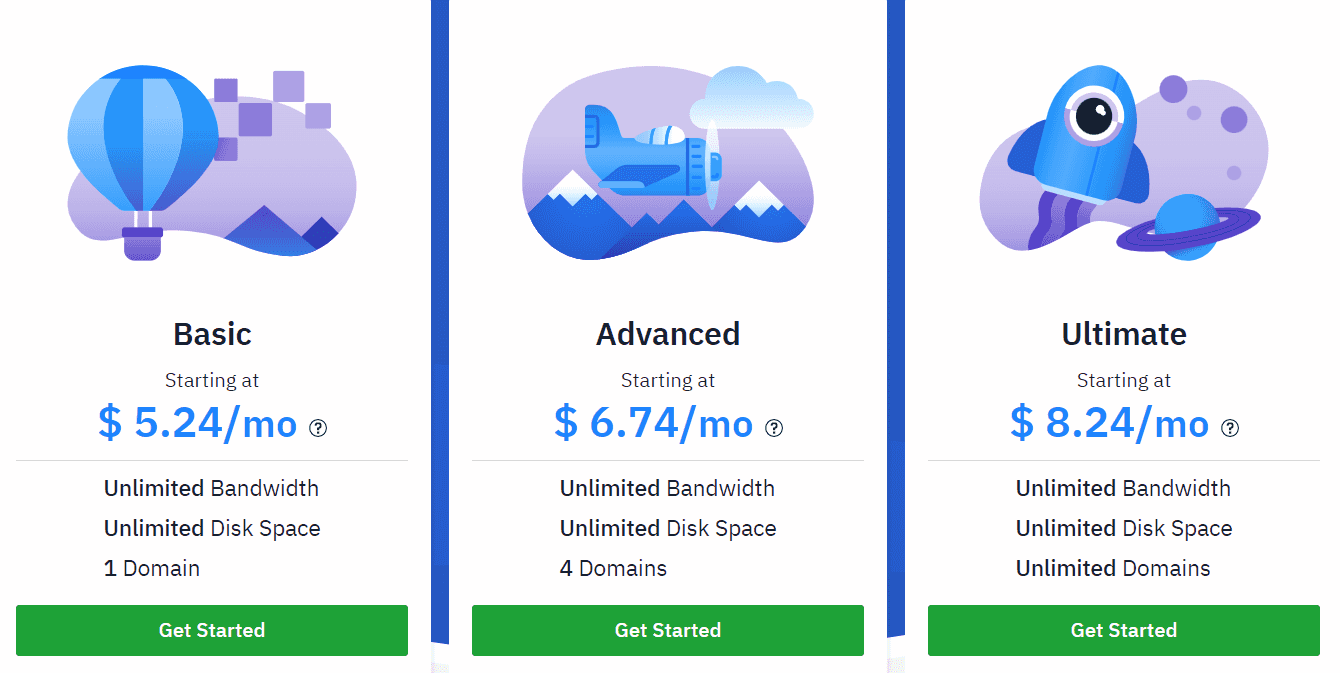Cron Job是Linux系统中周期性执行任务的进程,可以预先自定义好要执行的任务,对于很多站长而言都非常的有实用性。Godaddy虚拟主机Linux系统也是支持这一进程的。下面说下如何在Godaddy Linux虚拟主机中添加Cron任务。
一、登录账户,然后点击要添加Cron 任务的主机后面的Launch按钮

二、如图,在主机管理界面中,”Tools”功能下,我们可以看到”Cron Job Manager”。然后点击进入Cron Job管理

三、如图,点击右上方的”Create Cron Job”按钮进行添加操作

四、弹出下图所示界面,填写计划名称、额度、要执行的任务等信息。
根据你选择的额度不同,下方的二级选择框也会有相应的变化。”Frequency”选择为”Hourly”(每小时),下面就是”Minute(分钟)”; ”Frequency”选择为”Daily”(每天),下面就是”Hour(小时)”;”Frequency”选择为”Weekly”(每周),下面就是”Day(星期几)”和”Hour(小时)”; ”Frequency”选择为”Monthly”(每月),下面就是”Date(几号)”和”Hour(小时)”。

点击”Command”下的”Browse”按钮选择要执行的程序。
五、这个就是选择程序的界面,现在点击要执行的程序,然后点击下方的”selete”按钮选择

六、如图,这就是完整的界面。设置完成之后,点击”Save”界面保存设置就可以了。

七、保存之后,我们在下面的”Job list”中就可以看到这个任务了,他的状态是”Enabled”。点击选中这个任务之后,上方的修改、删除等操作就是可执行状态。

八、以上就是Godaddy Cron Job设置过程,如果你觉得这个设置不够详细的话,也可以点击”Custom”按钮进行详细设置,可以指定运行的月份、日期、星期几、几点钟、几分钟等。除了几分钟,其他栏都可以多选(按ctrl键之后再点击)。

这就是完整的Godaddy主机中添加Cron Job过程,需要注意的是Cron Job的运行时间是按服务器所在时期计算的,所以中国+8的时区要换算到-7区才行。